Samsung YP-U5QB 2Gb Black: не только музыка
не только музыка: Samsung YP-U5QB 2Gb Black
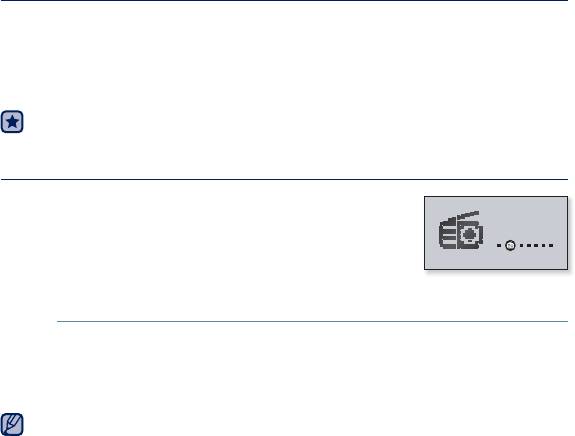
не только музыка
С новым проигрывателем mp3 можно прослушивать не только
музыку. Слушайте FM-радио, используйте систему потока данных и
функцию записи голоса Проигрыватель mp3 обеспечивает полный
набор возможностей управления на ладони.
Перед началом - Подключите наушники к плееру, включите плеер и проверьте
состояние аккумуляторной батареи.
ПРОСЛУШИВАНИЕ FMРАДИОСТАНЦИЙ
На экране основного меню выберите <FM Radio> (FM-
радио).
FM Radio
Начинается прием радиопередач в диапазоне FM.
Использование временного выключения звука
1. Нажмите кнопку [Выбор] при прослушивании FM-радио.
2. Нажмите кнопку [Выбор] еще раз для возобновления
прослушивания.
Всегда подключайте наушники к проигрывателю во время поиска или установки частоты
и прослушивания FM-радио.
ПОДСКАЗКА
Провода наушников используются в качестве антенн для приема передач FM-
радиостанций.
В местах со слабым приемом радиосигнала плеер может не обнаружить FM-
радиостанции.
46 _ не только музыка
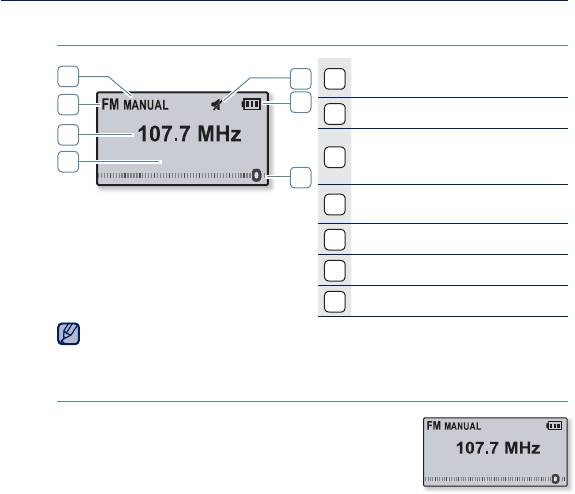
ПРОСЛУШИВАНИЕ FMРАДИОСТАНЦИЙ
(Продолжение)
Дисплей FM-радио
Индикатор отключения
4
1
1
звука
5
2
2
Состояние батареи
6
Индикатор положения
7
Jazz
3
радиостанции на полосе
частот
3
Индикатор ручного режима/
4
режима предустановки
5
Индикатор режима радио
6
Текущая частота (МГц)
7
Индикатор RDS
Показанная на рисунках информация на дисплее приводится только для
ПОДСКАЗКА
справки. В действительности она может отличаться от показанной.
Поиск FM-радиостанций
В ручном режиме нажмите и недолго удерживайте
кнопку [Влево, вправо].
Поиск закончится на ближайшей станции сразу, как
Searching
только будет отпущена нажатая кнопка.
ИЛИ,
Нажмите кнопку [Влево, вправо] для выполнения поиска частоты в
ручном режиме.
Перемещает к частотам при каждом нажатии значка.
не только музыка _ 47
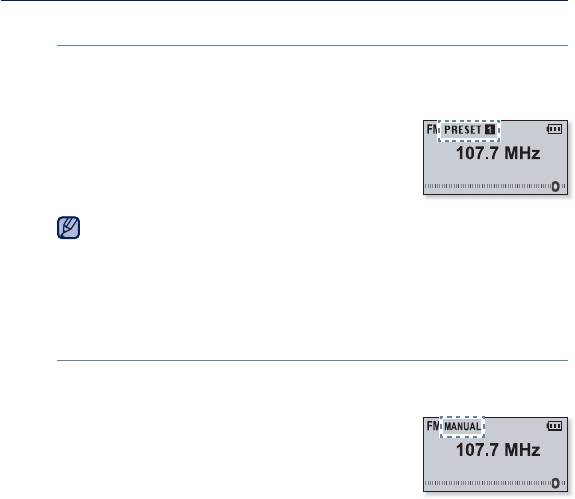
ПРОСЛУШИВАНИЕ FMРАДИОСТАНЦИЙ
(Продолжение)
Переключение в режим предустановок
Выберите этот режим, если вы хотите искать нужную радиостанцию,
переходя от одной ранее сохраненной вами частоты FM-радиостанций
н другой.
Нажмите и удерживайте кнопку [Выбор] в
ручном режиме.
Jazz
Если ни одна частота не была предварительно установлена, проигрыватель
ПОДСКАЗКА
перейдет в режим предварительной установки.
Переключение в режим ручной настройки на радиостанции
Выберите этот режим, если вы хотите вручную искать радиостанции в
диапазон FM по одной радиостанции за раз.
Нажмите и удерживайте кнопку [Выбор] в
режиме предварительной установки.
Jazz
48 _ не только музыка
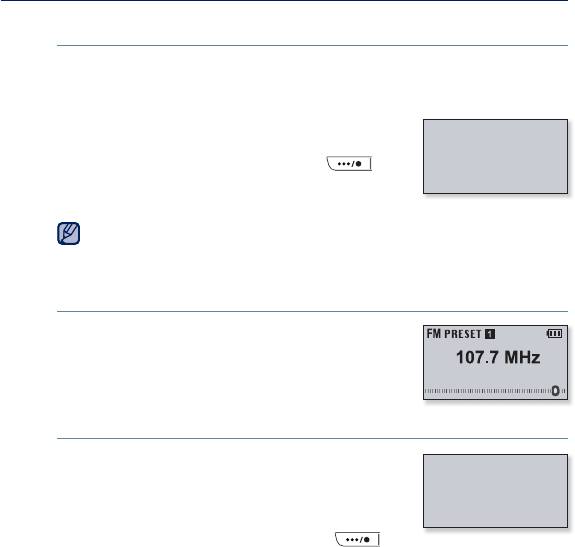
ПРОСЛУШИВАНИЕ FMРАДИОСТАНЦИЙ
(Продолжение)
Запоминание радиостанций в качестве предустановленных
В памяти MP3-плеера можно сохранить до 30 радиостанций, к которым
можно возвращаться нажатием всего одной кнопки.
Ручной – выбор только необходимых для сохранения
радиостанций
Выберите частоту для предварительной установки
Added
в ручном режиме и нажмите кнопку [
].
Выбранная станция будут занесена в память под этим
номером.
Как сделать автоматический поиск радиостанций и как занести их в память
ПОДСКАЗКА
в качестве предустановленных описано на стр. 23.
Прослушивание предустановленных радиостанций
В режиме предварительной установки нажмите
кнопку [Влево, вправо].
Вы можете прослушать сохраненную радиочастоту.
Jazz
Удаление предустановленных радиостанций
При прослушивании FM-радио можно удалять
частоты следующим образом.
Deleted
В режиме предварительной установки найдите
предварительно заданную частоту, которую
требуется удалить, и нажмите кнопку [
].
Выбранные частоты будут удалены.
не только музыка _ 49
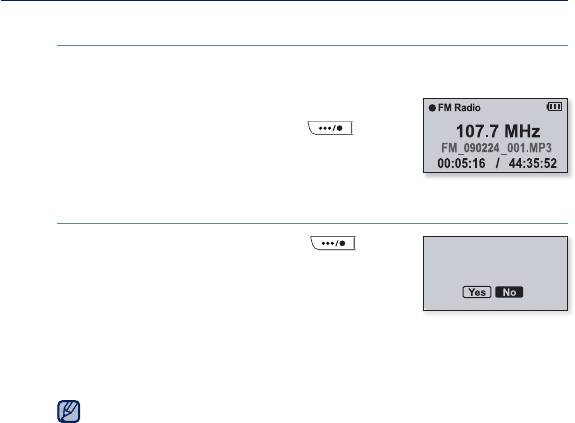
ПРОСЛУШИВАНИЕ FMРАДИОСТАНЦИЙ
(Продолжение)
Запись трансляций FM-радио
В любое время вы можете записать трансляцию FM-радио во время
прослушивания радио.
Выберите частоту для записи на экране FM-радио
и нажмите и удерживайте кнопку [
].
Начнется запись.
Остановка записи
1.
Нажмите и удерживайте кнопку [
] во
Playback recorded le?
время записи.
Отобразится сообщение с вопросом, желаете ли вы
прослушать записанный файл.
2. Выберите <Yes> (Да) или <No> (Нет).
При выборе <Yes> (Да) будет воспроизведен последний записанный файл.
При выборе <No> (Нет) записанный файл не будет воспроизведен.
Если необходимо приостановить запись, нажмите кнопку [Выбор].
ПОДСКАЗКА
Записанный файл будет сохранен в формате MP3.
Записанный файл сохранен в <File Browser> (Просмотр файлов)
p
<Recorded
Files> (Записанные файлы)
p
<FM Radio> (FM-радио).
Каждый файл записи по времени может длиться 4 часа.
Можно сохранить не более 999 файлов по дате записи FM-радио.
Запись можно выполнять в течение приблизительно 15 часов. (со скоростью
128 Кбит/с, 1 Гб)
50 _ не только музыка
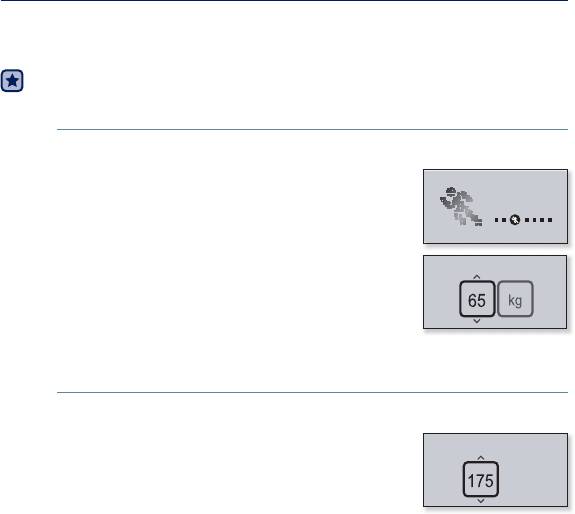
ИСПОЛЬЗОВАНИЕ ОЗДОРОВИТЕЛЬНОГО РЕЖИМА
Можно узнать ожидаемый расход калорий во время тренировки
(Оздоровительный режим), который зависит от категории упражнений, вашего
веса и продолжительности тренировки.
Перед началом - Сначала настройте часы на текущее время. См. стр. 28.
Указание своего веса
Перед выбором оздоровительного режима введите свой вес.
1.
На экране основного меню выберите <Fitness>
(Оздоровительный).
Fitness
2. Выберите <Body Info> (Физиологические
параметры).
Body Info
3. Задайте свой вес и единицы измерения.
Установка цели ежедневных тренировок
Установите необходимый ежедневный расход калорий.
1.
На экране основного меню выберите <Fitness>
Daily Goal
(Оздоровительный).
kcal
2. Выберите <Daily Goal> (Ежедневная цель).
3. Задайте желаемый расход калорий.
не только музыка _ 51
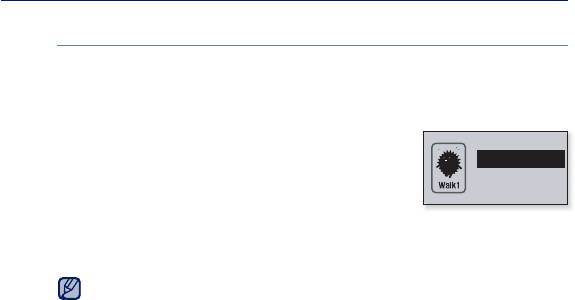
ИСПОЛЬЗОВАНИЕ ОЗДОРОВИТЕЛЬНОГО РЕЖИМА (Продолжение)
Использование аудиогида
При выборе оздоровительного режима можно прослушать аудиогид,
который содержит полезную информацию, например, название
упражнения и истекшее время тренировки.
1.
На экране основного меню выберите <Fitness>
Daily Goal
(Оздоровительный).
Audio Guide
Body Info
2. Выберите <Audio Guide> (Аудиогид) <On>.
Performa...
Во время прослушивания музыки или FM-радио аудиогид не слышен.
ПОДСКАЗКА
52 _ не только музыка
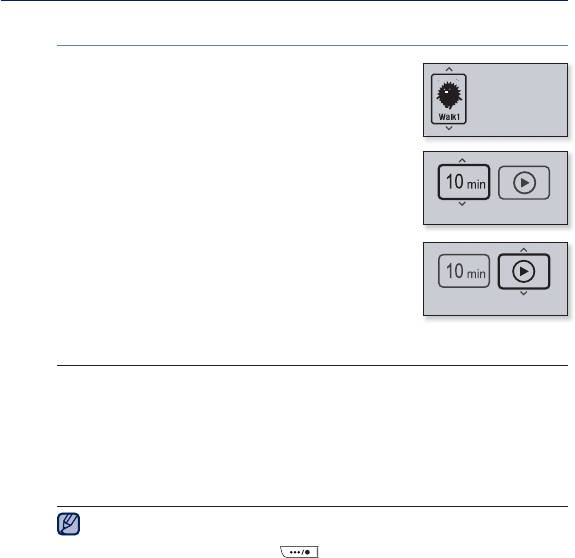
ИСПОЛЬЗОВАНИЕ ОЗДОРОВИТЕЛЬНОГО РЕЖИМА (Продолжение)
Запуск оздоровительного режима
1.
На экране основного меню выберите <Fitness>
Daily Goal
(Оздоровительный).
Audio Guid...
2. Выберите необходимое упражнение и нажмите
Body Info
кнопку [Выбор].
Performa...
Выберите одно из следующих значений: <Walk1>
(идти медлено), <Walk2>(идти быстро), <Run1>(бежать
медленно), <Run2>(бежать быстро), <Hiking>(горный
туризм), <Cycle>(езда на велосипеде), <Yoga>(йога).
3. Задайте нужную продолжительность
39 kcal
тренировки.
Можно выбрать значение от <10min> (10мин) до
<600min> (600мин) с шагом 10 минут.
4. Задайте нужный вариант прослушивания.
Now Playing
5. Нажмите кнопку [Выбор].
Запустится оздоровительный режим.
Параметры прослушивания
Now Playing (Воспроизводится): воспроизведение файла, который
воспроизводился последним.
Playlist (Список воспроизведения): воспроизведение файлов из последнего
воспроизводимого списка воспроизведения.
FM Radio (FM-радио): переключение на последнюю прослушиваемую частоту
диапазона FM.
Shu e Play (Перетасованное воспроизведение): воспроизведение файлов из
последнего воспроизводимого списка музыкальных файлов в случайном порядке.
Если необходимо на время приостановить оздоровительный режим, нажмите
кнопку [Выбор].
ПОДСКАЗКА
При каждом нажатии кнопки [
] можно просмотреть информацию о
музыкальной дорожке и проверить расход калорий.
не только музыка _ 53
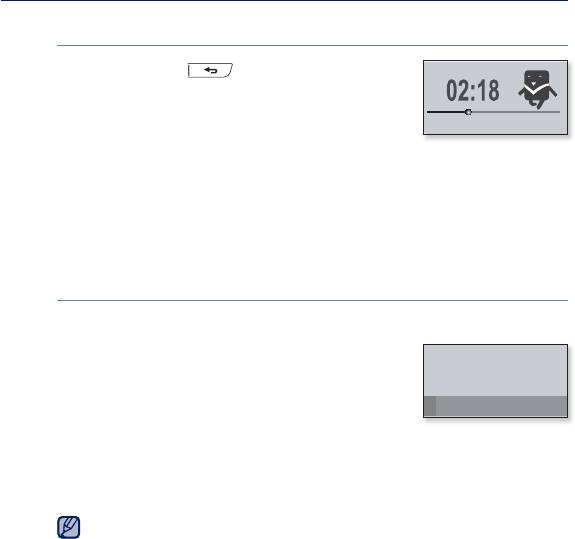
ИСПОЛЬЗОВАНИЕ ОЗДОРОВИТЕЛЬНОГО РЕЖИМА (Продолжение)
Остановка оздоровительного режима
Нажмите кнопку [ ].
2 kcal
Проверка показаний тренировки
Можно проверить успешность выполнения упражнения.
1.
На экране основного меню выберите <Fitness>
2009/02/24
(Оздоровительный).
Duration: 0h 06m
Consumed: 5kcal
2.
Выберите <Performance> (Производительность).
2% of Goal
3. Выберите дату записей, которые требуется
проверить.
Можно проверить продолжительность тренировки, расход калорий и
успешность.
Можно сохранить до 30 записей упражнений.
ПОДСКАЗКА
54 _ не только музыка
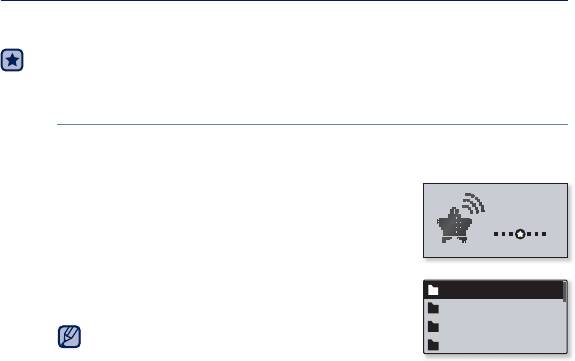
ИСПОЛЬЗОВАНИЕ ПОТОКОВ ДАННЫХ
Можно автоматически принимать обновленную информацию, не посещая
каждый раз сайты новостей, блоги или UCC.
Перед началом - Передача нужного почтового канала на проигрыватель с помощью
<EmoDio>.
Воспроизведение потоков данных
Можно прослушивать переданные музыкальные файлы, выбрав в
проигрывателе меню <Datacasts> (Потоки данных).
1.
На экране основного меню выберите <Datacasts>
(Потоки данных).
Datacasts
2.
Выберите необходимое название канала.
3. Выберите необходимый файл.
Начнется воспроизведение выбранного файла.
Datacast 1
Datacast 2
Datacast 3
Дополнительные инструкции см. в меню
Datacast 4
<Datacasts> (Потоки данных) программы
ПОДСКАЗКА
<EmoDio>.
не только музыка _ 55
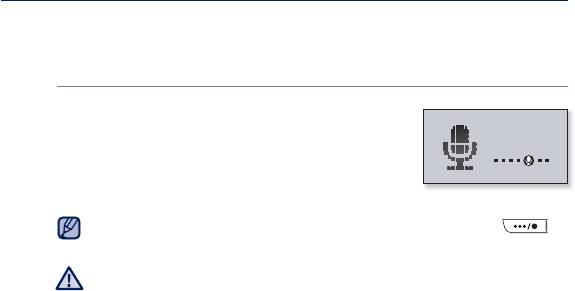
ЗАПИСЬ ЗВУКА
С помощью проигрывателя mp3 можно записывать голос, речи, лекции и другие
внешние звуки.
Запись голоса
1.
На экране основного меню выберите
<Voice REC> (Запись голоса).
Voice REC
2. Нажмите кнопку [Выбор].
Начнется запись.
Голос можно записать в любое время, нажав и удерживая кнопку [
].
ПОДСКАЗКА
Если необходимо приостановить запись, нажмите кнопку [Выбор].
Не подносите микрофон слишком близко и не отставляйте его слишком
ВНИМАНИЕ
далеко от говорящего, это может привести к плохой записи.
Запись голоса будет выполнена некачественно при низком заряде батареи.
56 _ не только музыка
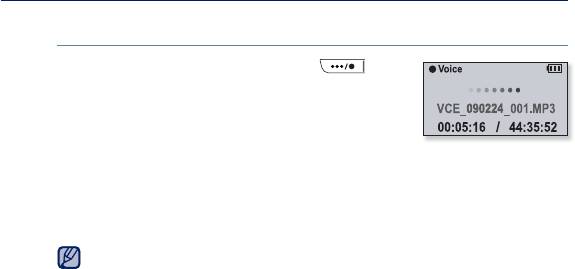
ЗАПИСЬ ЗВУКА (Продолжение)
Остановка записи голоса
1. Нажмите и удерживайте кнопку [
] во
время записи.
Отобразится сообщение с вопросом, желаете ли вы
прослушать записанный файл.
2. Выберите <Yes> (Да) или <No> (Нет).
При выборе <Yes> (Да) будет воспроизведен последний записанный файл.
При выборе <No> (Нет) записанный файл не будет воспроизведен.
Записанный файл будет сохранен в формате MP3.
ПОДСКАЗКА
Записанный файл сохранен в <File Browser> (Просмотр файлов) p
<Recorded Files> (Записанные файлы) p <Voice> (Микрофон).
Каждый файл записи по времени может длиться 4 часа.
Можно сохранить не более 999 файлов по дате записи голоса.
Запись можно выполнять в течение приблизительно 15 часов. (со скоростью
128 Кбит/с, 1 Гб)
не только музыка _ 57



